GroupDocs.Viewer .NET ile PDF Sayfa Yeniden Sıralamada Ustalaşma: Kapsamlı Bir Geliştirici Kılavuzu
giriiş
Belgelerinizi istediğiniz sırayla sunmak için akıcı bir yönteme mi ihtiyacınız var? Dinamik belge yönetimine olan talebin artmasıyla birlikte, bir PDF içindeki sayfaları yeniden düzenlemek açıklık ve etkinlik açısından çok önemlidir. İster raporlar hazırlayın ister sunumlar düzenleyin, sayfa dizilerini kontrol etmek önemlidir.
Bu eğitim, .NET uygulamalarında belgeleri görüntülemeyi, dönüştürmeyi ve düzenlemeyi basitleştiren güçlü bir kitaplık olan GroupDocs.Viewer .NET’i kullanarak PDF sayfalarını kolayca yeniden düzenlemenize yardımcı olacaktır.
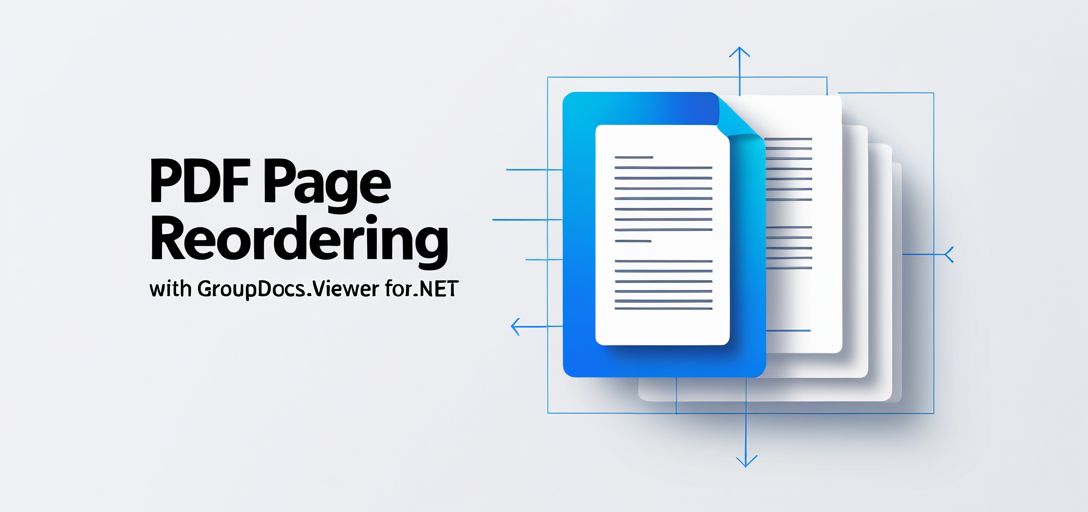
Ne Öğreneceksiniz:
- .NET için GroupDocs.Viewer’ı kurma
- PDF sayfalarının yeniden sıralanmasını verimli bir şekilde uygulama
- Belge görünümlerini işlerken performansı optimize etme
Geliştirme ortamınızın hazır olduğundan emin olarak başlayalım.
Ön koşullar
Başlamadan önce aşağıdakilere sahip olduğunuzdan emin olun:
Gerekli Kütüphaneler ve Sürümler:
- .NET sürüm 25.3.0 için GroupDocs.Viewer
Çevre Kurulum Gereksinimleri:
- Bir .NET geliştirme ortamı (Visual Studio önerilir)
- Bir belge kaynak dizinine erişim
Bilgi Ön Koşulları:
- C# programlamanın temel anlayışı
- .NET proje yapısı ve NuGet paket yönetimi konusunda bilgi sahibi olmak
Bunları yaptıktan sonra projeniz için GroupDocs.Viewer’ı kurmaya hazırsınız.
.NET için GroupDocs.Viewer Kurulumu
GroupDocs.Viewer kullanarak PDF sayfalarını yeniden sıralamak için, öncelikle projenize düzgün bir şekilde yüklendiğinden emin olun. İşte nasıl:
NuGet Paket Yöneticisi Konsolu:
Install-Package GroupDocs.Viewer -Version 25.3.0
.NET Komut Satırı Arayüzü:
dotnet add package GroupDocs.Viewer --version 25.3.0
Lisans Edinimi
GroupDocs, doğrudan web sitelerinden indirilebilen ücretsiz bir deneme sürümü sunar ve satın alma yapmadan önce özellikleri keşfetmenize olanak tanır. Gerekirse, genişletilmiş değerlendirme için geçici bir lisans da talep edebilirsiniz.
Temel Başlatma ve Kurulum
Kurulduktan sonra GroupDocs.Viewer’ı başlatmak basittir. Başlamak için şu adımları izleyin:
using GroupDocs.Viewer;
// Görüntüleyiciyi belgenizin yoluyla başlatın.
using (Viewer viewer = new Viewer("Sample.docx"))
{
// Belgeleri görüntüleme kodunuz buraya gelecek.
}
Bu kurulumla, belgeleri gerektiği gibi düzenlemeye ve işlemeye hazırsınız. Şimdi PDF sayfalarını yeniden düzenlemeye odaklanalım.
Uygulama Kılavuzu
PDF’lerdeki Sayfaları Yeniden Sırala
Sayfaları yeniden düzenlemek belge sunumunu önemli ölçüde iyileştirebilir. Süreci parçalara ayıralım:
Genel bakış
Bu özellik, geliştiricilerin GroupDocs.Viewer kullanarak PDF oluştururken sayfaları yeniden düzenlemesine olanak tanır ve belgelerin nasıl sunulacağı konusunda esneklik sağlar.
Sayfa Yeniden Sıralamanın Uygulanması
Adım 1: Çıktı Yollarını Tanımlayın Yeniden düzenlenmiş PDF’yi depolamak için çıktı dizininizi ve dosya yollarınızı ayarlayın. Bu, yardımcı işlevler oluşturmayı içerir:
using System;
using System.IO;
namespace ReorderPagesFeature
{
public class Utils
{
// Çıktı dizinine giden yolu alın.
public static string GetOutputDirectoryPath()
{
return Path.Combine(Directory.GetCurrentDirectory(), "YOUR_OUTPUT_DIRECTORY");
}
}
}
Adım 2: Görüntüleyiciyi Başlatın ve Seçenekleri Yapılandırın
Sonra, şunu başlatın: Viewer Belgenizle birlikte sınıfınızı oluşturun ve PDF görüntüleme seçeneklerini ayarlayın:
using GroupDocs.Viewer;
using GroupDocs.Viewer.Options;
namespace ReorderPagesFeature
{
public class ReorderPages
{
public void Run()
{
string outputDirectory = Utils.GetOutputDirectoryPath();
string outputFilePath = Path.Combine(outputDirectory, "output.pdf");
using (Viewer viewer = new Viewer(Path.Combine("YOUR_DOCUMENT_DIRECTORY", "Sample.docx")))
{
PdfViewOptions options = new PdfViewOptions(outputFilePath);
// Sayfaların sırasını tanımlayın: sayfa 2, ardından sayfa 1.
viewer.View(options, 2, 1);
}
}
}
}
Parametrelerin Açıklaması:
- görüntüleyici.Görüntüle(seçenekler, 2, 1): Bu metot çağrısı, PDF oluşturulurken 2. sayfanın 1. sayfadan önce görünmesi gerektiğini belirtir. Buradaki parametreler, oluşturulan sayfaların sırasını kontrol eder.
Sorun Giderme İpuçları
Yaygın sorunlar arasında yanlış yol yapılandırmaları veya lisanslama sorunları yer alabilir. Yolların doğru şekilde ayarlandığından ve lisansların kesintisiz işlemler için geçerli olduğundan emin olun.
Pratik Uygulamalar
Sayfaların yeniden sıralanması birçok senaryoda önemlidir:
- Rapor Özelleştirme: Finansal raporları belirli sıraları takip edecek şekilde düzenleyin.
- Sunum Hazırlığı: PDF’e dönüştürmeden önce slaytları mantıksal olarak düzenleyin.
- Belge Derlemesi: Çeşitli belge bölümlerini etkili bir şekilde birleştirin ve sıralayın.
Bu işlevselliğin diğer .NET sistemleriyle bütünleştirilmesi iş akışlarını hızlandırabilir ve uygulamalar arasında kusursuz belge yönetimi sunabilir.
Performans Hususları
Büyük belgelerle veya birden fazla dönüştürmeyle uğraşırken:
- Bellek Kullanımını Optimize Edin: Bellek aşırı yüklenmesini önlemek için eş zamanlı işlem sayısını sınırlayın.
- Verimli Dosya Yolları Kullanın: Hızlı erişim için dosya yollarınızın özlü ve iyi yönetildiğinden emin olun.
- Asenkron İşlemeyi Kullanın: Mümkün olduğunda, uygulamanın yanıt verme hızını korumak için eşzamansız yöntemleri kullanın.
Çözüm
Artık, .NET’te GroupDocs.Viewer kullanarak PDF sayfalarını yeniden sıralama bilgisine sahip olmalısınız. Bu yetenek yalnızca belge sunumunu geliştirmekle kalmaz, aynı zamanda çeşitli uygulamalarda iş akışı verimliliğini de artırır.
GroupDocs.Viewer’ın projeleriniz için neler yapabileceğini daha ayrıntılı incelemek için kapsamlı dokümantasyon ve API referansını incelemeyi düşünebilirsiniz.
Denemeye hazır mısınız? Bu çözümü bir sonraki projenizde uygulayın ve yarattığı farkı görün!
SSS Bölümü
GroupDocs.Viewer ile diğer belge formatlarındaki sayfaları yeniden sıralayabilir miyim?
- Evet, burada odak noktamız PDF’ler olsa da GroupDocs.Viewer görüntüleme ve düzenleme için çok çeşitli belge formatlarını destekler.
GroupDocs.Viewer kurulumu sırasında yapılan yaygın hatalar nelerdir?
- Hatalı yol yapılandırmaları veya eksik lisans dosyaları kurulum sırasında sıklıkla sorunlara yol açar.
Sayfaların yeniden sıralanması belge boyutunu nasıl etkiler?
- Sayfaların yeniden sıralanması belgenin içeriğini değiştirmez, bu nedenle ek dönüşümler gerçekleşmediği sürece dosya boyutu değişmeden kalır.
Bu işlemi birden fazla belge için otomatikleştirmek mümkün müdür?
- Kesinlikle! GroupDocs.Viewer’ın yeteneklerinden yararlanarak çok sayıda dosyaya benzer mantığı uygulayan toplu işlemleri komut dosyası haline getirebilirsiniz.
Yeniden sipariş vermenin ötesinde gelişmiş özelleştirme seçeneklerine ihtiyacım olursa ne olur?
- Filigranlama, açıklamalar ve daha fazlası gibi ek özellikler için tam API belgelerini inceleyin.
Kaynaklar
Artık GroupDocs.Viewer for .NET’i kullanarak belgelerinizin uygulamalarınızda nasıl sunulacağını dönüştürmeye hazırsınız. İyi kodlamalar!